В наше время общение через мессенджеры стало неотъемлемой частью нашей жизни. Одним из самых популярных мессенджеров является Telegram. Он предоставляет множество возможностей, включая создание группового чата, в котором можно общаться с несколькими людьми одновременно. Если вы хотите создать общий чат в Telegram с своего телефона, то вам потребуется немного времени и несколько простых шагов.
Первым делом вам необходимо установить приложение Telegram на свой телефон. Для этого зайдите в официальный магазин приложений своего устройства (App Store для iPhone или Google Play для Android) и найдите Telegram с помощью поиска. После установки приложения запустите его и пройдите процесс регистрации, введя свой номер телефона и следуя инструкциям на экране.
После успешной регистрации вы попадете на главный экран Telegram. Чтобы создать новый чат, нажмите на иконку с плюсом в правом нижнем углу экрана. В появившемся окне выберите пункт "Создать группу". Затем введите название группы и выберите фотографию группы, если хотите. Нажмите кнопку "Создать" для завершения создания группы.
Теперь вы можете добавить в созданный чат своих друзей или коллег. Для этого введите их имена или номера телефонов в поле поиска и выберите нужные контакты из списка. После выбора нажмите кнопку "Готово" и добавленные вами участники смогут присоединиться к чату. В групповом чате вы можете обмениваться сообщениями, фотографиями, видео и другими файлами, делиться контактами и местоположением, а также использовать другие функции Telegram.
Регистрация в Telegram и установка приложения
Вот пошаговая инструкция:
Шаг 1: | Перейдите в магазин приложений на вашем телефоне (App Store для устройств iOS или Google Play для устройств Android). |
Шаг 2: | Найдите приложение Telegram в магазине приложений. |
Шаг 3: | Нажмите на кнопку "Установить", чтобы начать загрузку и установку приложения на ваше устройство. |
Шаг 4: | Как только приложение установится, найдите его на домашнем экране вашего телефона и откройте его. |
Шаг 5: | После открытия приложения Telegram, вам будет предложено создать учетную запись или войти, если у вас уже есть аккаунт. |
Шаг 6: | Для регистрации в Telegram вам потребуется ввести ваш номер телефона, на который будет отправлен код подтверждения. |
Шаг 7: | Введите полученный код подтверждения и завершите регистрацию. |
Поздравляю! Теперь вы зарегистрированы в Telegram и установили приложение на свое устройство. Вы можете создать или присоединиться к общему чату и начать общаться с друзьями и близкими.
Создание группы в Telegram
Telegram предоставляет возможность создать группу, в которой можно общаться и обмениваться сообщениями с несколькими участниками одновременно. Создание группы в Telegram очень просто и занимает всего несколько шагов:
- Откройте Telegram на своем телефоне.
- Внизу экрана нажмите на значок “Контакты”.
- В правом верхнем углу экрана нажмите на значок в виде квадрата с плюсом “+”.
- Выберите опцию “Создать группу”.
- Выберите участников группы, нажав на их имена в списке контактов.
- После того, как выберете всех участников, нажмите на кнопку “Создать”.
- Введите название для новой группы и нажмите на кнопку “Готово”.
Поздравляю! Теперь вы создали свою собственную группу в Telegram. Вы можете отправлять сообщения и делиться информацией со всеми участниками группы одновременно.
Добавление друзей и управление участниками группы
После создания общего чата в Telegram на своем телефоне, вам необходимо пригласить своих друзей в эту группу. Для этого вам понадобится специальный пригласительный код (ссылка), который можно получить в настройках группы. Просто нажмите на кнопку "Добавить участников" и выберите вариант "Пригласить в группу через ссылку". Затем отправьте эту ссылку своим друзьям через любой удобный способ: в чате, по электронной почте или через социальные сети.
Пригласившиеся друзья могут присоединиться к группе, просто нажав на ссылку приглашения. После этого они смогут общаться с вами и другими участниками группы, смотреть и отправлять сообщения, изображения и файлы.
Важно помнить, что вы, как создатель группы, имеете права администратора и можете управлять участниками группы. Для этого вам нужно перейти в настройки группы и выбрать опцию "Управление участниками". Здесь вы сможете просматривать список участников и выполнять следующие действия:
- Назначить администратором - вы можете дать определенным пользователям статус администратора, чтобы они могли помогать вам управлять группой. Для этого просто найдите нужного пользователя в списке и нажмите на его имя. Затем выберите опцию "Назначить администратором".
- Запретить отправку сообщений - при необходимости вы можете ограничить возможность отправки сообщений определенным участникам группы. Это полезно, например, когда кто-то нарушает правила и нужно предупредить его. Просто найдите нужное имя пользователя в списке и нажмите на него. Затем выберите опцию "Запретить отправку сообщений".
- Исключить из группы - если участник группы нарушает правила или вам просто не хочется, чтобы он оставался в группе, вы можете исключить его. Просто найдите нужное имя пользователя в списке и нажмите на него. Затем выберите опцию "Исключить из группы".
Таким образом, вы можете легко добавлять друзей в созданный вами общий чат в Telegram и управлять участниками группы, чтобы обеспечить комфортную и безопасную обстановку.
Настройка общего чата и коммуникация с участниками
После создания общего чата в Telegram с вашего телефона, вы можете приступать к настройке и коммуникации с участниками. Вот несколько полезных шагов:
| 1. | Добавление участников |
| Чтобы пригласить участников в общий чат, вы можете отправить приглашение через ссылку или пригласить их непосредственно из своего контактного списка в Telegram. После того, как участники присоединятся к чату, вы сможете начать общение и делиться информацией с ними. | |
| 2. | Управление правами доступа |
| Вы можете настроить права доступа для каждого участника общего чата. Например, вы можете разрешить только чтение сообщений или предоставить полные права администратора. Это позволит вам контролировать коммуникацию и активность в чате. | |
| 3. | Организация информации |
| Чтобы общий чат был эффективным и удобным для всех участников, рекомендуется организовать информацию в виде отдельных тем или разделов. Вы можете создать заголовки для разных обсуждений, делиться файлами и ссылками, а также использовать функции поиска и фильтрации, чтобы быстро находить нужную информацию. | |
| 4. | Создание сообщений и обмен файлами |
| В общем чате вы можете создавать и отправлять сообщения, а также делиться файлами, фотографиями и видео. Это даст вам возможность эффективно общаться с участниками и делиться необходимой информацией. |
Настройка и коммуникация в общем чате в Telegram позволит вам эффективно обмениваться информацией, сотрудничать с участниками и успешно реализовывать задачи в рамках проектов или групповых обсуждений.